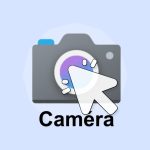Windows 10 et 11 ne proposent pas d’outils intégrés pour consulter directement la température du CPU. Bien qu’il soit possible de voir l’utilisation du CPU via le Gestionnaire des tâches, si vous souhaitez connaître les informations de température du processeur, vous devez obligatoirement utiliser des logiciels tiers. Dans cet article, nous présenterons plusieurs logiciels reconnus et pratiques pour surveiller la température du CPU, afin d’aider les utilisateurs de Windows 10 et Windows 11 à connaître la température de leur CPU.
Publicité
Nous allons présenter trois logiciels permettant de vérifier la température du CPU, classés du plus simple au plus professionnel. Parmi ceux-ci, certains sont spécialement dédiés à la consultation de la température du CPU, d’autres l’incluent comme fonctionnalité secondaire. J’ai testé tous ces logiciels avec succès sous Windows 10 et 11.
SOMMAIRE
Utiliser Speccy pour vérifier la température du CPU
Vous ne connaissez peut-être pas Speccy, mais vous avez probablement entendu parler de CCleaner, ce célèbre logiciel de nettoyage. Speccy est justement un logiciel léger de consultation d’informations système développé par les créateurs de CCleaner.

Léger signifie que les fonctionnalités de Speccy ne sont pas trop complexes, ce qui le rend convivial pour les utilisateurs ordinaires. Dans la section CPU de Speccy, vous pouvez clairement voir la température actuelle du CPU (affichée en degrés Celsius).
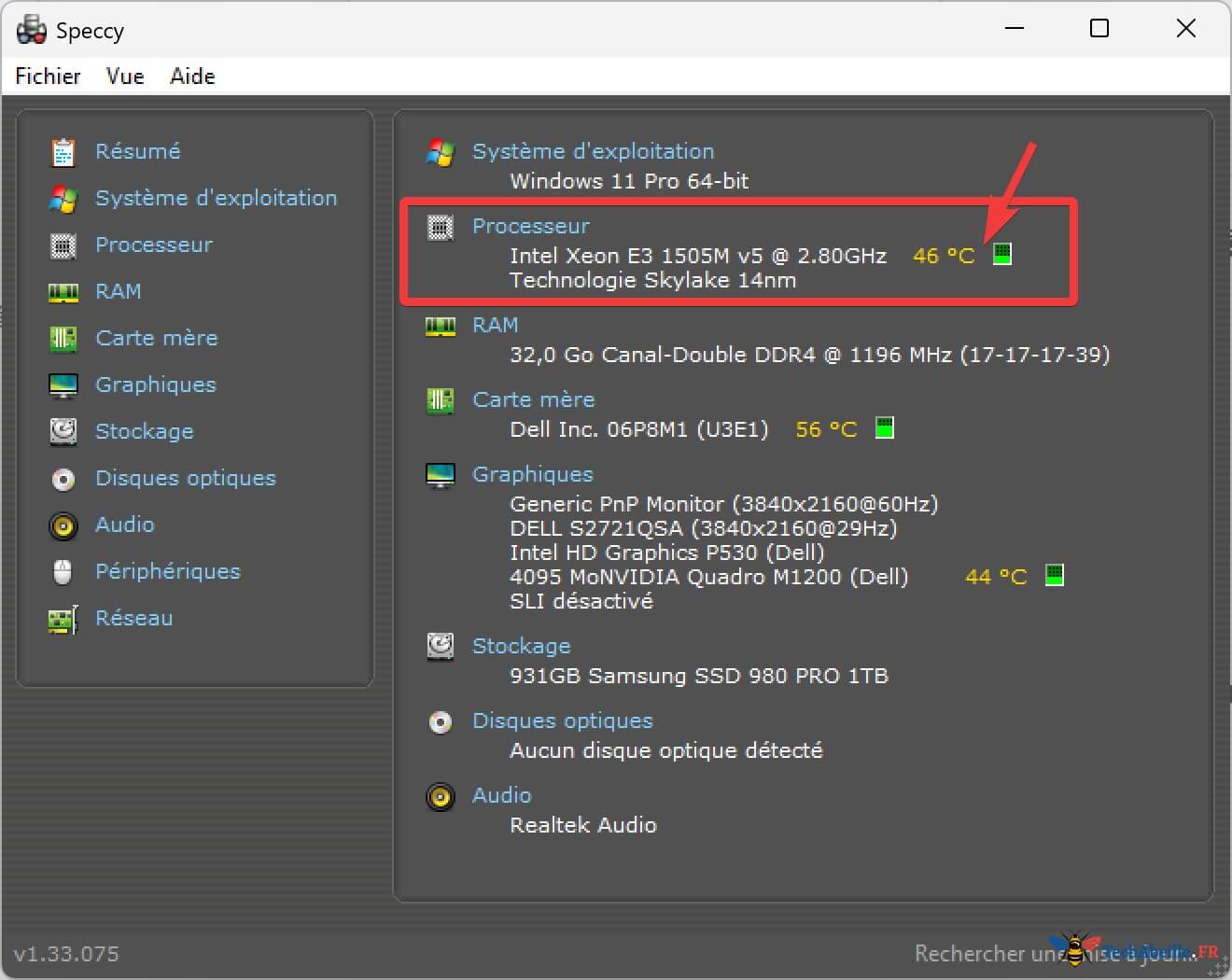
De plus, Speccy utilise des couleurs voyantes pour indiquer l’état de la température : vert pour une température normale, orange ou rouge pour une température élevée, vous aidant ainsi à déterminer rapidement si la température se trouve dans une plage sécurisée.
Dans l’option « Processeur », vous pouvez voir la température de chaque cœur du CPU.

Mon expérience : Speccy s’affiche de manière floue sur mon écran 4K, ce qui me fait penser qu’il ne prend pas bien en charge les écrans haute résolution. De plus, après avoir ouvert Speccy, vous devez attendre quelques secondes avant que les informations de température de votre CPU s’affichent.
Conseil : La version gratuite de Speccy répond à la plupart des besoins. Les utilisateurs ordinaires peuvent directement télécharger et installer la version gratuite pour utiliser toutes les fonctionnalités de consultation de température. Vous n’avez pas besoin de payer pour cela. Par ailleurs, Speccy prend en charge l’interface en français.
Utiliser Core Temp pour vérifier la température du CPU
Contrairement à Speccy qui est un logiciel de consultation d’informations système, Core Temp est un petit outil gratuit spécialement conçu pour surveiller la température du CPU.
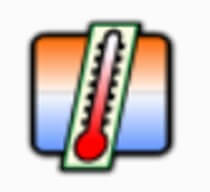
Core Temp est compact (1,2 Mo), consomme très peu de ressources et peut afficher précisément la température de chaque cœur du CPU. Pour les utilisateurs qui ne s’intéressent qu’à la température du processeur, Core Temp vous convient parfaitement.
Après avoir installé et lancé Core Temp, l’interface principale liste les informations détaillées du processeur et les températures actuelles de chaque cœur. Vous pouvez voir les variations en temps réel des valeurs de température de chaque cœur, ainsi que les enregistrements de température minimale et maximale de chaque cœur du processeur, ce qui vous permet de comprendre les fluctuations de température du CPU sous différentes charges.
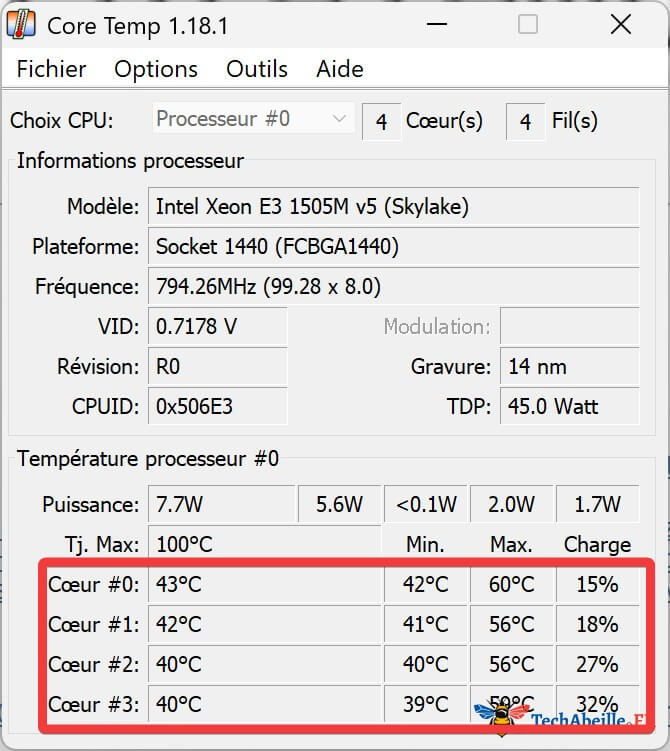
Conseil : Core Temp permet d’afficher la température du CPU dans la zone de notification de la barre des tâches Windows. Une fois cette fonction activée, vous pouvez consulter la température du CPU à tout moment dans le coin inférieur droit de l’écran sans ouvrir l’interface du logiciel, ce qui est très pratique. Par ailleurs, Core Temp prend en charge l’interface en français (vous devez cocher l’option de téléchargement du pack de langues lors de l’installation).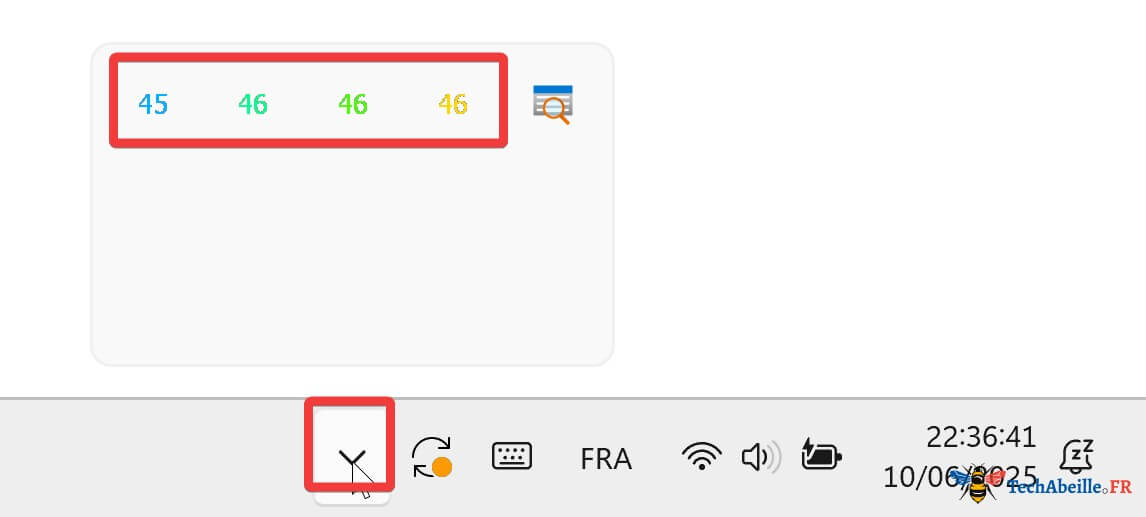
Utiliser HWiNFO pour vérifier la température du CPU
Enfin, je recommande HWiNFO, un outil professionnel de surveillance matérielle reconnu dans l’industrie. Comparé aux deux logiciels précédents, HWiNFO offre une surveillance extrêmement complète des capteurs matériels : il peut non seulement surveiller la température de chaque cœur du CPU et la température d’encapsulation, mais aussi surveiller la température du chipset de la carte mère, la température de la carte graphique, la température du disque dur, la vitesse des ventilateurs, les tensions et pratiquement toutes les données des capteurs.
Publicité
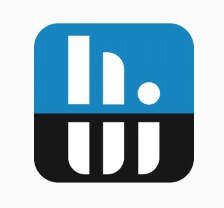
Lors de l’utilisation d’HWiNFO, vous pouvez choisir la version d’installation ou la version portable sans installation. Après avoir lancé le logiciel, cliquez sur le bouton « Capteurs » dans l’interface principale pour ouvrir la fenêtre de surveillance des capteurs en temps réel. Cette fenêtre liste sous forme de tableau tous les paramètres de tous les composants matériels : sous la section CPU, vous pouvez trouver la température actuelle de chaque cœur, ainsi que les données détaillées comme les températures maximale et minimale.

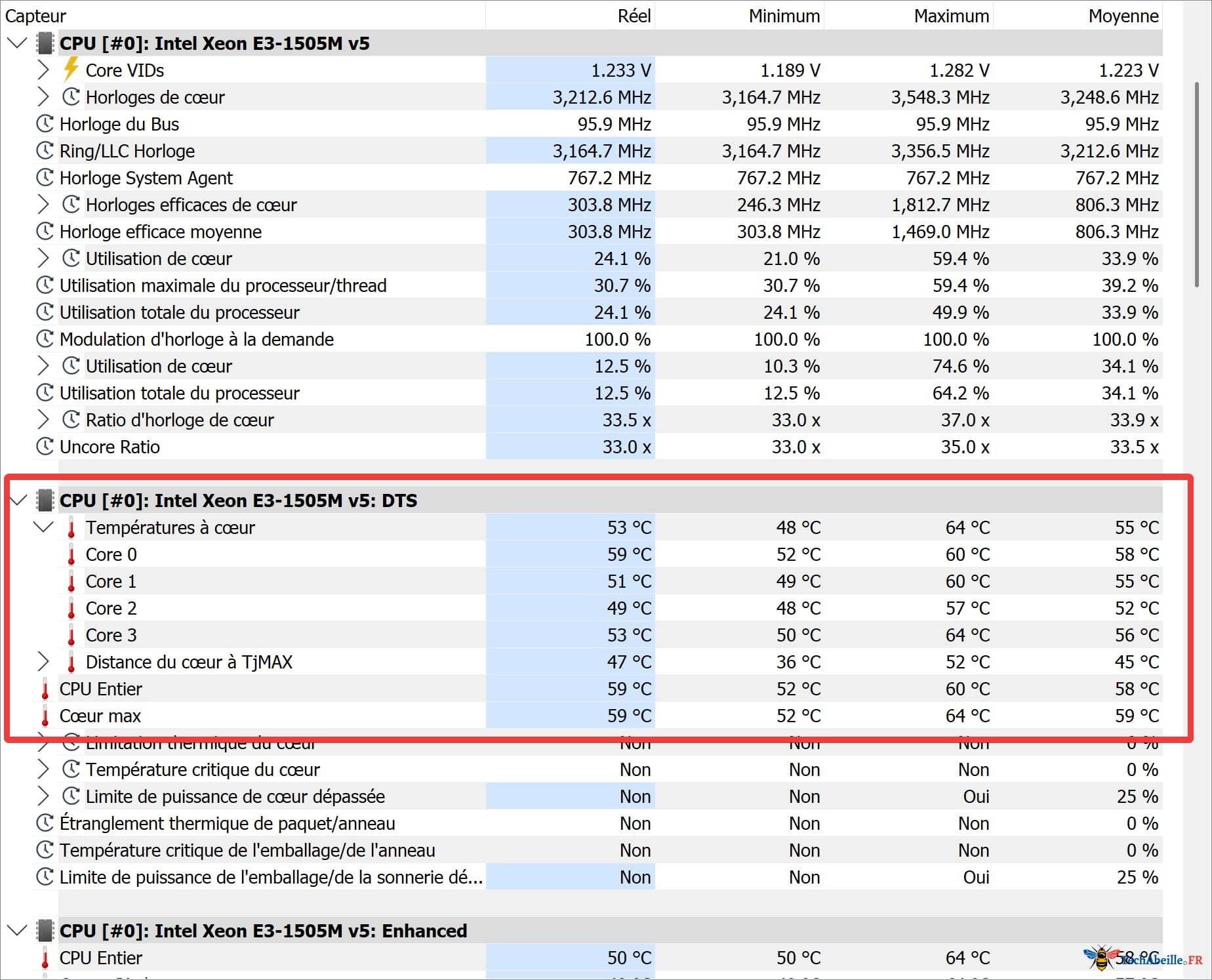
HWiNFO prend également en charge la génération de journaux et de rapports, permet aux utilisateurs de définir des alertes personnalisées et bien d’autres fonctionnalités riches à explorer.
Il faut noter qu’en raison des informations très détaillées fournies par HWiNFO, l’interface est relativement professionnelle et complexe. Lors de la première utilisation, vous pourriez être submergé par la multitude de données, mais il suffit de se concentrer sur les éléments liés à la surveillance de la température du CPU. De plus, HWiNFO est entièrement compatible avec les systèmes d’exploitation Windows 10 et Windows 11, et c’est un logiciel gratuit que les utilisateurs particuliers peuvent utiliser en toute confiance avec toutes ses fonctionnalités.
Conseil : En raison des informations très détaillées fournies par HWiNFO, l’interface est relativement professionnelle et complexe. Sans être familiarisé avec les fonctionnalités du logiciel, il peut être difficile de trouver rapidement les informations dont vous avez besoin. Donc si vous choisissez ce logiciel, n’hésitez pas à explorer ses nombreuses fonctionnalités riches. Par ailleurs, HWiNFO prend en charge l’interface en français.
Utiliser le BIOS / UEFI pour vérifier la température du CPU
Enfin, je recommande une méthode qui ne nécessite pas l’installation de logiciels tiers pour consulter la température du CPU : passer par le BIOS / UEFI. Vous devez entrer dans le BIOS/UEFI au démarrage de l’ordinateur (généralement en appuyant sur F2, Suppr, F10, etc.), la plupart des cartes mères affichent la température actuelle du CPU.
Attention : Cette méthode n’est en fait pas recommandée, d’une part parce qu’il faut redémarrer l’ordinateur pour voir la température du CPU ; d’autre part, nous voulons généralement détecter la température du CPU en temps réel dans le système, ce qui nécessite d’entrer dans le système, et cette méthode n’est manifestement pas adaptée. Donc, même si on peut consulter la température du CPU depuis le BIOS, son utilité pratique n’est pas élevée et ne convient qu’à des situations spécifiques.
Questions fréquentes sur la consultation de la température du CPU
Windows 10 et Windows 11 peuvent-ils consulter directement la température du CPU ?
Non. Windows n’intègre pas d’outil de surveillance de la température du CPU. Sans installer de logiciels tiers, les utilisateurs ne peuvent consulter la température du CPU qu’une seule fois en entrant dans l’interface de configuration BIOS/UEFI au démarrage, mais cette méthode n’est ni intuitive ni capable de surveiller en temps réel pendant le fonctionnement du système. Il est donc recommandé d’utiliser les logiciels tiers présentés dans cet article pour réaliser la surveillance de la température du CPU.
Quelle température CPU est considérée comme normale ?
Au repos, une température CPU entre 30°C et 50°C est normale ; sous charge moyenne entre 60°C et 75°C ; sous forte charge, elle ne devrait pas dépasser 85°C. Au-delà de 90°C, cela peut entraîner une baisse des performances du système, voire endommager le matériel.
Veuillez noter qu’en raison de l’espace de refroidissement limité, il est normal que les CPU d’ordinateurs portables aient des températures légèrement plus élevées que ceux des ordinateurs de bureau.
Quels sont les dangers d’une température CPU trop élevée ?
Un CPU maintenu longtemps à une température trop élevée déclenchera une protection automatique par réduction de fréquence (throttling), communément appelée « bridage » ou « écrêtage », ce qui entraînera une baisse des performances de l’ordinateur et un fonctionnement ralenti. Si la température continue d’augmenter, cela peut provoquer un arrêt automatique ou un écran bleu de l’ordinateur pour éviter que le matériel ne soit gravement endommagé. Si le CPU maintient constamment une température élevée, c’est un phénomène très préoccupant, comme une personne qui travaillerait longtemps sous forte charge, il faut prendre cela au sérieux.
Que faire si la température du CPU est trop élevée ?
Vous pouvez réduire la température du CPU en nettoyant la poussière du dissipateur thermique, en remplaçant la pâte thermique, en améliorant la ventilation du boîtier. De plus, éviter les fonctionnements prolongés sous forte charge et fermer les programmes d’arrière-plan inutiles aide également à contrôler la température. Si l’utilisation du CPU est anormale, cela entraînera une température trop élevée ; dans ce cas, il faut d’abord résoudre le problème d’utilisation excessive du CPU.
N’hésitez pas à suivre TechAbeille, à laisser des commentaires pour partager votre expérience, à partager avec vos amis ou votre famille, c’est pour nous un soutien et un encouragement considérables.
Publicité